Windows7 - Eszközkezelő ( http://windows-szaki.blogspot.com )
Tartalomjegyzék:
A Registry Editor a Windows egyik legjobb csípés-segédprogramja. A rendszerleíró adatbázis manipulációi segítségével beállíthatja a beállítást az Ön számára leginkább megfelelőnek megfelelően. Számos regisztrációs cikket fedünk le a The Windows Club rendszeren. Ma megoszthatok még egy regisztrációs trükkel, amely segít a különböző feladatokhoz hozzárendelni a tálcaikon belüli menühöz. A tálca helyi menüjének letiltása
A helyi menü letiltása a tálca

Mindannyian tudjuk, hogy amikor a jobb egérgombbal a tálcára kattint, egy helyi menü jelenik meg, amely rendelkezik néhány alapértelmezett beállítással. A Windows 7 rendszerben a jobb egérgombbal a tálcán lévő Start gomb megnyomásával is elvégezhető.
Abban az esetben, ha le szeretné tiltani a jobb egérgomb helyi menüjét, módosítania kell a beállításkulcsokat.
1.
Nyomja meg a Windows Key + R kombinációt, írja be a Regedt32.exe regisztrációs módot, 2. Navigáljon ide: HKEY_CURRENT_USER Software Microsoft Windows CurrentVersion Policies
Run
párbeszédpanelen és nyomja meg az Enter billentyűt,

E helység bal oldali ablaktábláján hozzon létre egy Alkickey-t a Jobb kattintás -> Új -> Kulcs segítségével. Nevezzük Explorer -nek. Most jöjjön az Explorer alkulcs jobb oldali ablaktáblájához. Kattintson a jobb egérgombbal a Új -> DWORD, majd a DWORD átnevezést a NoViewContextMenu 4.

dupla kattintásra a DWORD és a értékadatok értékét állítja be. Hasonlóképpen, ugyanazon a regiszterhelyen hozzon létre egy DWORD NoTrayContextMenu állítsa értékadat 1 értékét is. Ez az! Indítsa újra a
Explorer elemet, és nem fog többé látni a jobb egérgombbal a helyi menüt a tálcán. Vegye figyelembe, hogy a megfelelő helyi menü zárolva vagy eltűnik az üres hely, a Start gomb és az óra számára. A jobb egérgomb helyi menüje a tálcára rögzített programok esetén, és az értesítési terület ikonja változatlan marad. Jó napot!
A mikrofon kikapcsolása vagy kikapcsolása a Windows 10 rendszerben

Ha a Mikrofonot vagy Mikrofonot kikapcsolja vagy letiltja a Windows rendszerben 10/8/7, akkor ez a bejegyzés megmutatja, hogyan kell csinálni egyszerűen.
A hardveres gyorsítás kikapcsolása, csökkentése és kikapcsolása Windows alatt

Mi a hardveres gyorsítás? Ismerje meg, hogyan engedélyezheti, kapcsolhatja be, letilthatja, kikapcsolhatja, csökkentheti, növelheti és módosíthatja a hardveres gyorsítást a Windows 10/8/7 verzióban.
Még akkor is, ha már lefoglaltad az ingyenes Windows 10 frissítést, észre fogod venni, hogy a Windows 10 App ikon továbbra is a tálcán található. Bár ez nem nagy baj, főleg azok számára, akik frissíteni szeretnék a Windows 10-öt, különösen azok, akik nem akarják frissíteni a Windows 8.1 vagy Windows 7 rendszert, előfordulhat, hogy el szeretnék rejteni vagy eltávolítani. folyamat, amely felelős az ikonért, a
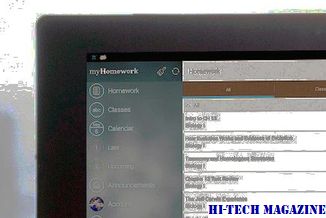
GWX.exe







